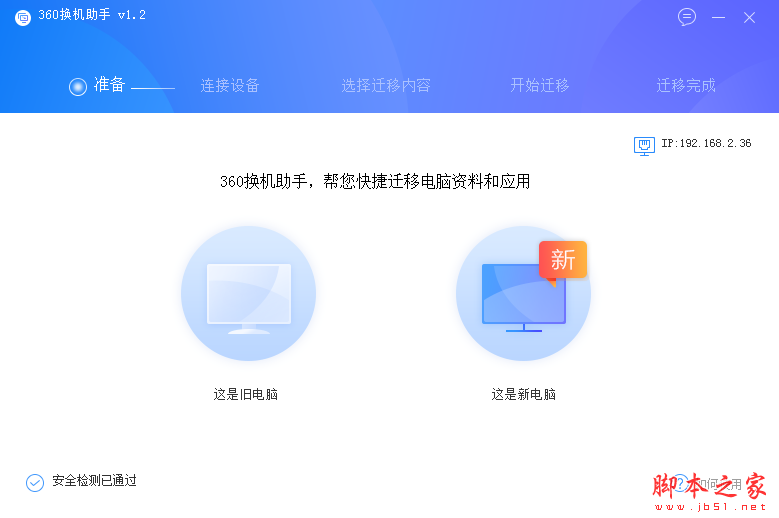
360换机助手 V1.5.0.1015 免费安装版
- 大小:4.80MB
- 分类:系统备份
- 环境:Windows
- 更新:2020-07-20
热门排行
截图
滑动图片可查看更多>>
简介
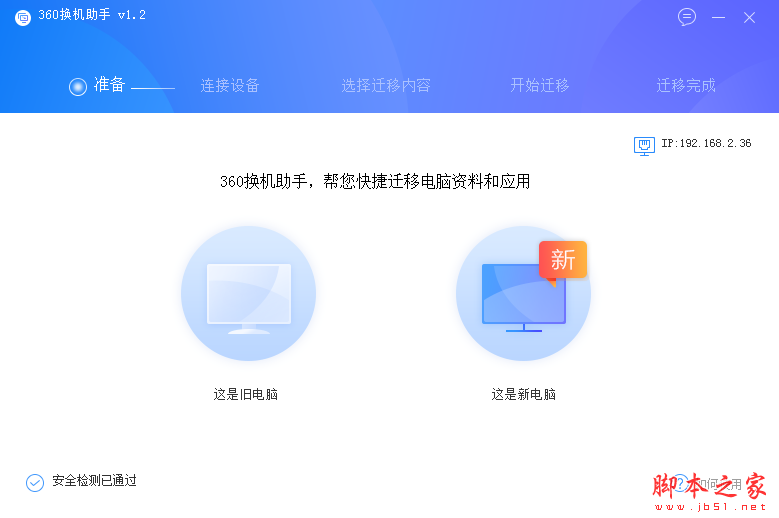
360换机助手是一款在Windows系统下使用的文件数据转移辅助软件。它可以帮助您在不同电脑之间转移软件(包括软件设置、个人设置),文档及视频等个人资料。尤其适用于需要将旧电脑上的软件资料转移到全新的电脑上。
使用说明:
我来举一个例子讲解如何使用。我现在有一个新电脑安装好了Windows 10系统,我们称它为【新电脑】,另外一台电脑上有我想转移的【软件】和【桌面文件】(我们称它为【旧电脑】)
1、将新、旧两台电脑都连接到同一个路由器下。有线和无线都可以。条件允许的话推荐插网线。我这里都用无线连接
2、我们先在【新电脑】上下载并安装【360换机助手】。
3、安装完成后直接运行,点击【这是新电脑】
4、点击后进入这个界面。这里可以选择【转移过去的资料临时先放在哪里】以及【在新电脑上软件要安装到什么位置】。您可以根据自己的需要选择【存放位置】,或直接点击【下一步】
5、到这里程序会给您一个连接【验证码】,4个数字。记住这个验证码,我们现在回到【旧电脑】上完成后面的操作
6、在【旧电脑】上安装后运行,点击【这是旧电脑】这个图标
7、点后进这个界面,稍等片刻即可识别出刚才设置好的【新电脑】
8、点击【连接此电脑】
9、到这里输入刚才的【验证码】
10、输入完成会直接进入下个步骤。这里您可以根据自己的需要来选择【搬家的软件、复制的资料】等等内容
软件可以根据您的需要同将【软件配置、用户资料】一起迁,例如旧电脑中软件的登陆账号信息,软件内的个人设置。减少迁移后新电脑上的重复操作保持新旧电脑间软件的同步
小提示:
滑动图右边的滚动条到下面,就能看到【转移文档资料】啦!里面可以选择如桌面文件,我的文档,视频等等,也支持“自己选择文件夹
大型文件的传输为了保证稳定性和完整性,如果条件允许建议插网线。速度会更快稳定性会越高
11、选择完点击【开始迁移】就行了。传输期间请尽量不要操作电脑,建议您在不需要操作电脑的时间段进行迁移
12、在【新电脑】上,有一些软件暂时没法做到【全自动安装】,因此目前还需要您来手动的【点击安装】。我们会后续进一步完善产品
13、最后资料转移完成界面这样,点击【退出】即可
功能说明:
1、自由指定需要迁移的软件,目录或文件
2、局域网快速数据传输,比Windows共享操作更简洁,速度更快
3、软件操作简单,传输过程无需人为干预
4、支持市面上大部分软件的迁移
5、支持局域网内有线和无线网络传输













 chrome下载
chrome下载 知乎下载
知乎下载 Kimi下载
Kimi下载 微信下载
微信下载 天猫下载
天猫下载 百度地图下载
百度地图下载 携程下载
携程下载 QQ音乐下载
QQ音乐下载